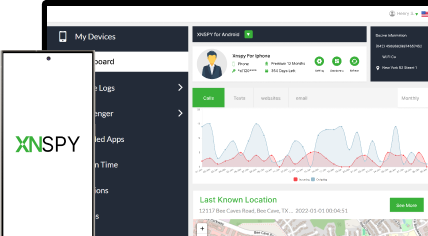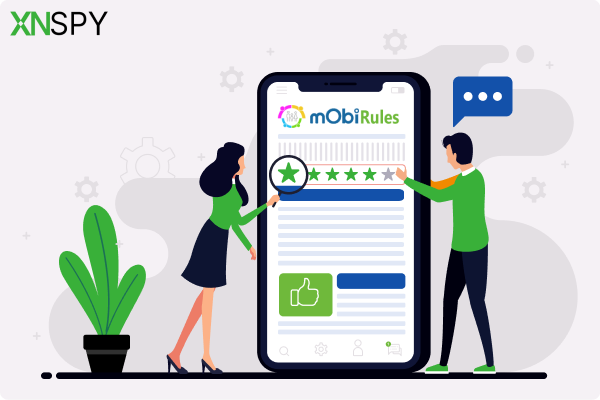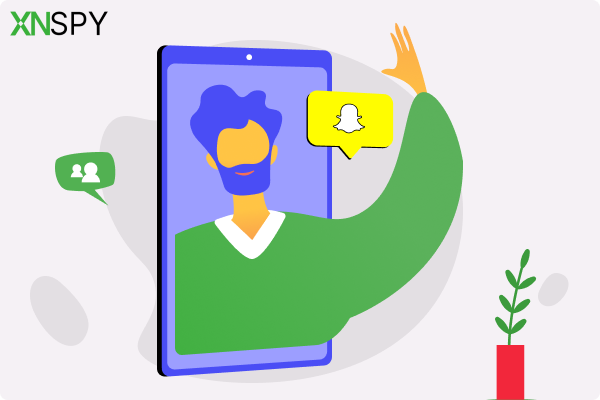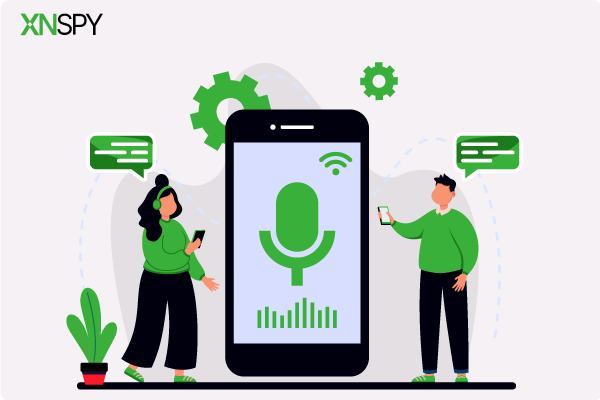Telefonunuz için eksiksiz izleme deneyimi
XNSPY'yi edinin ve herhangi bir telefonda çağrıları, metinleri, multimedyayı, konumları ve daha fazlasını izlemeye başlayın!
Şimdi başlayın Canlı DemoBir sohbet açıyorsunuz ve saklamanız gereken o mesaj karşınıza çıkıyor. Ekran görüntüsü alma zamanı. Ama o tuşlara basmadan hemen önce bir tereddüt dalgası geliyor: Bunu yaptığınızda WhatsApp sizi ihbar ediyor mu? Karşınızdaki kişi bir uyarı alıyor mu?
Cevap sandığınız kadar siyah beyaz değil, çünkü bazı uygulamalarda ekran görüntüleri siren gibi yayınlanıyor. Ve kimse bu tür bir dramla uğraşmak istemez. Kafanızdaki soru işaretlerini gidermek için, WhatsApp'ın ekran görüntülerini tam olarak nasıl işlediğini açıkladık.
WhatsApp Ekran Görüntüsü Aldığınızda Görünüyor mu? Ayrıntılar
Hayır, WhatsApp sohbetlerin, durumların, profillerin veya hatta tek seferlik fotoğrafların ekran görüntüsü alındığında kullanıcıları bilgilendirmez. Snapchat gibi uygulamaların aksine, WhatsApp'ın kullanıcıları ekran görüntüsü etkinliği hakkında uyaran yerleşik bir özelliği yoktur. Bu nedenle, normal mesajların veya profil fotoğraflarının ekran görüntüleri fark edilmeden serbestçe alınabilir.
Ancak WhatsApp, çoğu Android ve iOS cihazda bir kez görüntülenen fotoğraf ve videoların ekran görüntüsünü almayı engelliyor. Bu tür ortamlarda ekran görüntüsü almaya çalışıldığında, ekran ya kararıyor ya da bir hata görüntüleniyor ve bu da yakalamayı etkili bir şekilde engelliyor.
Herhangi bir bildirim gönderilmese de WhatsApp, geçici medyanın kaydedilmesini sınırlamak için teknik kısıtlamalar ekledi. Standart içerikler ekran görüntüleri için tamamen erişilebilir durumda, ancak tek seferlik görüntüleme özelliklerindeki kısıtlamaları aşma çabaları genellikle başarısız oluyor.
Sırada Ne Var?
💬 Telefonu Olmadan Birinin WhatsApp Mesajını Nasıl Okuyabilirim?
🛑 Hedef Cihaz Olmadan WhatsApp'ta Silinen Mesajlar Nasıl Görüntülenir?
📍 WhatsApp'ta Birinin Konumunu Onun Bilmeden Nasıl Kontrol Edebilirsiniz?
Mobil Cihazda WhatsApp Ekran Görüntüsü Nasıl Alınır?
Mobil cihazınızda WhatsApp'tan ekran görüntüsü almak için cihazınıza bağlı standart yöntemi kullanın. Çoğu Android telefonda Güç ve Sesi Kısma tuşlarına aynı anda basın. iPhone'larda ise Yan ve Sesi Açma tuşlarına aynı anda basın.
Ekran görüntüsü otomatik olarak yakalanacak ve telefonunuzun galerisine kaydedilecektir. Ancak, tek seferlik fotoğraflar veya videolar için bu geçerli değildir; çünkü görüntülenmeye çalışıldığında engellenirler.
Masaüstü Uygulamasında WhatsApp Ekran Görüntüsü Nasıl Alınır?
Masaüstü uygulamasında WhatsApp'ın ekran görüntüsünü almak için bilgisayarınızın yerleşik ekran görüntüsü işlevini kullanın. Windows'ta, Ekran Alıntısı Aracı'nı açmak ve yakalamak istediğiniz alanı seçmek için Shift, Windows ve S tuşlarına basın. macOS'ta ise, ekranın istediğiniz bölümünü yakalamak için Shift, Command ve 4 tuşlarına basın ve sürükleyin.
Yakalanan görüntüler, sistem ayarlarına bağlı olarak panoya kopyalanır veya doğrudan kaydedilir. Bir kez görüntülenen medya tekrar görüntülenmeyebilir, bu nedenle platform tarafından izin veriliyorsa, yakalama işlemi ilk görüntüleme sırasında gerçekleştirilmelidir.
Başkalarının Telefonlarından Aldığınız Ekran Görüntülerini WhatsApp Gösteriyor Mu?
Hayır, WhatsApp başkalarının telefonlarından alınan ekran görüntülerini göstermez. Ekran görüntüsü alındığına dair herhangi bir uyarı veya görünür bir işaret yoktur.
Birisi tek seferlik bir fotoğraf çektiğinde, engelleme uyarısı alsanız bile, gönderen kişi söz konusu ekran görüntüsünden haberdar edilmez. Bu nedenle, ekran görüntüsü hangi cihazda alınırsa alınsın, ekran etkinliği tamamen gizli kalır.
Birinin Telefonundaki WhatsApp'ın Ekran Görüntüsünü, O Kişiye Bildirmeden Nasıl Alırsınız: 5 Kanıtlanmış Yöntem
Başkasının telefonundan, haberi olmadan WhatsApp'ın ekran görüntüsünü almak zor gelebilir, ancak bazı yöntemler bunu mümkün kılabilir. Aşağıda, herhangi bir bildirimi tetiklemeden veya belirgin işaretler bırakmadan bunu yapmanın kanıtlanmış 5 yolunu bulabilirsiniz.
1. Xnspy Kullanımı
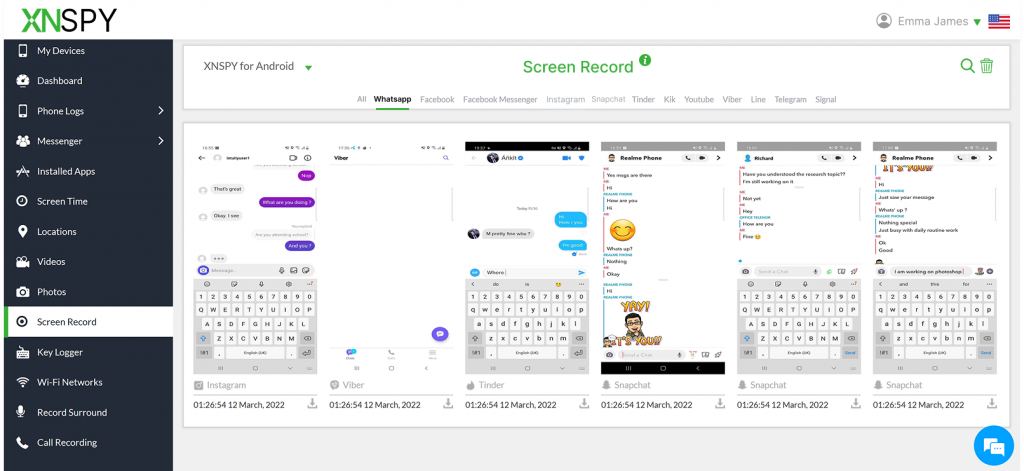
XNSPY, ebeveynlerin ve velilerin akıllı telefonlarındaki dijital aktiviteleri takip etmelerine yardımcı olmak için tasarlanmış güçlü bir telefon izleme uygulamasıdır. Android ve iOS ile uyumlu olan XNSPY, birinin telefonunu uyarı vermeden takip etmenizi sağlayan çeşitli özellikler sunar.
Onu öne çıkaran şey sadece sessiz çalışması değil, aynı zamanda size sağladığı erişim seviyesidir. En güçlü özelliklerinden biri de ekran kayıt aracıdır. XNSPY, geleneksel ekran görüntülerine güvenmek yerine, canlı ekran hareketlerini yakalar.
Yani biri WhatsApp'ta mesajlaşıyorsa, sanki telefonu kendiniz tutuyormuşsunuz gibi her şeyi görebilirsiniz. En güzel yanı da şu: İzlediğinizi anlamayacaklar. Ayrıca, bu ekran görüntüleri bulut paneline kaydedilir, böylece daha sonra inceleyebilirsiniz.
İşte XNSPY'ı kullanarak WhatsApp ekran görüntüleri nasıl alabileceğinize dair adım adım bir süreç:
- Abonelik planınızı resmi XNSPY web sitesinden satın alın.
- E-postayla gönderilen talimatları kullanarak XNSPY'ı hedef cihaza yükleyin.
- Herhangi bir tarayıcıdan XNSPY kontrol panelinize giriş yapın.
- WhatsApp aktivitelerini görüntülemek için “Ekran Kaydedici” veya “Ekran Görüntüleri” bölümüne gidin.

XNSPY: Gizledikleri WhatsApp Etkinliğini Görün
WhatsApp sohbetlerini, aramalarını ve medyayı iz bırakmadan izleyin.
2. App Cloner Uygulaması Aracılığıyla Ekran Görüntüsü Alma
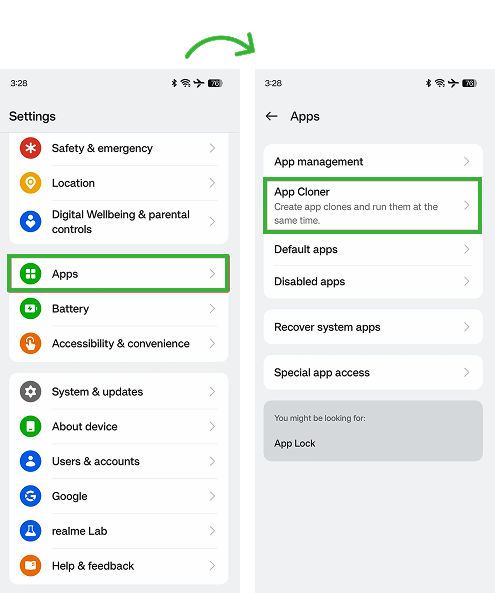
App Cloner, WhatsApp da dahil olmak üzere mevcut uygulamaların değiştirilmiş bir sürümünü oluşturmanıza olanak tanıyan üçüncü taraf bir Android aracıdır. WhatsApp'ı kopyaladıktan sonra, ayarlarını resmi sürümde bulunmayan şekillerde değiştirebilirsiniz. Popüler bir özellik de, bir kez görüntülenen fotoğraflar ve videolar için bile ekran görüntüsü kısıtlamalarını aşabilme özelliğidir.
Doğru kullanıldığında, klonlanmış sürüm orijinal uygulamadan ayrı çalışır ve uygulamanın nasıl davrandığı konusunda size daha fazla kontrol sağlar. Bu, normalde ekran görüntülerini engelleyen güvenlik işaretlerini kapatmayı da içerir.
İşte bunu basit adımlarla nasıl yapabileceğiniz:
- App Cloner'ı resmi web sitesinden (Google Play'den değil) indirin ve kurun.
- Uygulamayı kullanarak WhatsApp'ı klonlayın ve kurulumdan önce özelleştirme seçeneklerine erişin.
- Klonlama kurulumu sırasında ekran görüntüsü desteğini etkinleştirin ve tüm "güvenli bayrak" seçeneklerini devre dışı bırakın.
- Klonlanmış WhatsApp'ı kurun ve açın, giriş yapın ve sınırsız ekran görüntüsü almaya hazır olun.
Unutmayın, bu yaklaşım WhatsApp hizmet şartlarını ihlal edebilir ve değiştirilmiş uygulamaları kullanırken her zaman bir risk vardır. Bunları sorumlu bir şekilde ve yalnızca etik amaçlar doğrultusunda kullanın.
3. Ekran Yansıtmanın Kullanımı
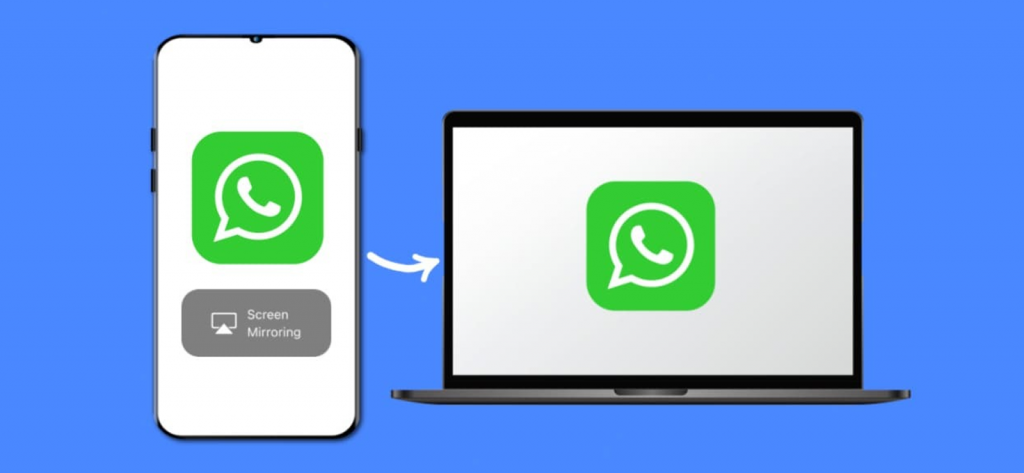
Ekran yansıtma, özellikle bunu gizlice yapmaya çalışıyorlarsa, insanların WhatsApp içeriğini yakalamak istediklerinde kullandıkları bir diğer akıllı çözümdür.
Bu yöntem, doğrudan telefondan ekran görüntüsü almak yerine, telefon ekranını dizüstü bilgisayar, akıllı TV veya tablet gibi ikinci bir ekrana yansıtmanıza olanak tanır. Böylece, orijinal cihaza dokunmadan WhatsApp'ta olup biten her şeyi yakalayabilirsiniz.
Bu özellik gerçek zamanlı olarak çalışır ve kullanıcının telefonunda yaptığı her şeyi yansıtır. Uzaktan görüntülediğiniz için, yerleşik araçlarını kullanarak ikinci cihazdan ekran görüntüsü alabilir veya kayıt yapabilirsiniz.
İşte bunu adım adım nasıl yapacağınız:
- Her iki cihazı da aynı Wi-Fi ağına bağlayın.
- AirPlay (iPhone için), Miracast veya ApowerMirror ya da Vysor gibi üçüncü taraf bir uygulama gibi bir yansıtma aracını etkinleştirin.
- Yansıtılan telefon ekranında WhatsApp'ı açın.
- İkincil cihazın yerel özelliklerini kullanarak ekran görüntüleri veya kayıtlar yakalayın.
Bu yöntem oldukça etkili, ancak bazı dezavantajları da var. Güçlü ve istikrarlı bir Wi-Fi bağlantısı çok önemli; gecikme veya düşük çözünürlük deneyimi mahvedebilir. Ayrıca, bazı cihazlar yerel yansıtmayı desteklemez ve üçüncü taraf uygulamalara ihtiyaç duyabilir; bu da telefon modelinize bağlı olarak performans sorunlarına veya sınırlı uyumluluğa neden olabilir.
Biliyor musun?
Tinder, sohbetlerin veya profillerin ekran görüntüsünü aldığınızda kullanıcılara bildirimde bulunmaz.
4. Google Asistan ile Anlık Görüntü Alma
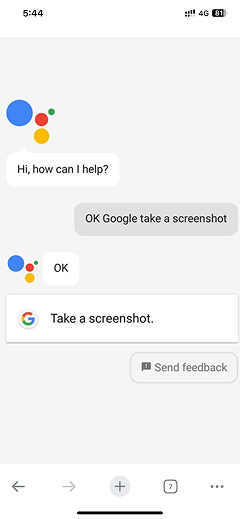
Google Asistan, herhangi bir düğmeye basmadan WhatsApp içeriklerinin ekran görüntüsünü almanın sorunsuz ve eller serbest bir yolunu sunar. Çoğu Android telefona entegre edilen bu özellik, sesli komutlara anında yanıt verir ve bu da özellikle çoklu görevlerde veya fiziksel düğmelere ulaşmanın zor olduğu durumlarda faydalıdır.
Merak edenler için, WhatsApp bu yöntemle ekran görüntüsü aldığınızda bildirim gönderiyor mu? Aslında hiçbir uyarı tetiklenmiyor, bu da onu ekran içeriğini yakalamanın gizli ve güvenilir bir yolu haline getiriyor. Asistan, basit sesli komutlara yanıt veriyor ve çoğu Android cihazda mevcut.
- "Hey Google" diyerek veya ana ekran düğmesini basılı tutarak Google Asistan'ı başlatın.
- WhatsApp'ı açın ve görüntüsünü almak istediğiniz ekrana gidin.
- Anında ekran görüntüsü almak için "Ekran görüntüsü al" deyin.
- Kaydedilen ekran görüntüsünü galeride veya Dosyalar uygulamasında bulun.
Unutmayın: Bu yöntem, tek seferlik medyalarda işe yaramaz, çünkü WhatsApp varsayılan olarak bu medyalarda ekran görüntüsü almayı engeller. Ayrıca, cihazınızda ses kontrolü veya ekran görüntüsü alma izinleri kapalıysa, bunun güvenilir bir şekilde çalışması için birkaç ayarı değiştirmeniz gerekebilir.
5. Fotoğraf Çekmek İçin Başka Bir Telefon Kullanma
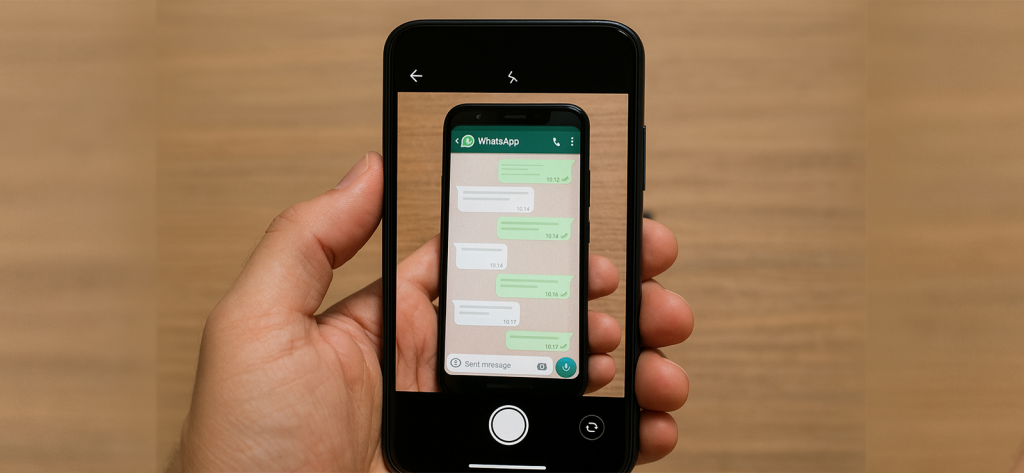
WhatsApp içeriğini yakalamanın en temel ama etkili yollarından biri, ikinci bir telefon veya herhangi bir kamera kullanarak ekranın fotoğrafını çekmektir. Bu yöntem ekran görüntüsü veya uygulama gerektirmez, bu da özellikle tek seferlik medya gibi ekran görüntüsü almanın engellendiği durumlarda kullanışlıdır.
Bu yöntem, sistem düzeyinde ekran görüntüsü alma sürecini tamamen atlıyor. Peki, "Bu şekilde ekran görüntüsü aldığınızda WhatsApp size söyler mi?" diye düşünenler için, cevap hala hayır. Harici bir fotoğraf olduğu için, uygulamayla hiçbir etkileşim yok ve geride hiçbir dijital iz kalmıyor.
İşte bunu doğru yapmanın yolu:
- Hedef telefonda WhatsApp'ı açın ve yakalamak istediğiniz mesajı veya medyayı açın.
- Ekranın fotoğrafını çekmek için ikinci bir telefon veya kamera kullanın.
- Parlama ve yansımaları önlemek için açınızı ve aydınlatmanızı ayarlayın.
- Gerekirse fotoğrafı ikinci cihazda inceleyin veya düzenleyin.
Teknolojisi düşük ama işe yarıyor. Tek gerçek dezavantajı ne? Görüntü kalitesi kameranıza, ışığa ve ellerinizin ne kadar sabit olduğuna bağlı. Ve elbette, birkaç saniyeliğine de olsa telefona fiziksel erişiminiz olması gerekecek.
SSS
WhatsApp sohbet ekran görüntülerini bildiriyor mu?
Hayır, WhatsApp, birisi sohbet sırasında ekran görüntüsü aldığında kullanıcıları bilgilendirmez. İster bire bir sohbet ister grup sohbeti olsun, karşı tarafın haberi olmadan ekran görüntüsünü alabilirsiniz. Bazı sosyal medya uygulamalarının aksine, WhatsApp ekran görüntülerini takip etmez veya kullanıcıları bu konuda uyarmaz; sohbetler, bu şekilde kaydedilmiş olsalar bile gizli kalır.
WhatsApp, Hikaye'nin ekran görüntülerini bildiriyor mu?
Birçok kişi "WhatsApp hikayelerin ekran görüntülerini uyarı olarak gönderir mi?" diye merak ediyor; göndermiyor. WhatsApp, birisi durum güncellemesinin ekran görüntüsünü aldığında kullanıcıları bilgilendirmez. Birinin WhatsApp Durumunun (hikayesinin) ekran görüntüsünü almak herhangi bir bildirim tetiklemez. Bir durum güncellemesinden fotoğraf veya video çekebilirsiniz ve gönderen kişi bildirim almaz. Bu özellik, tıpkı sohbetler gibi tamamen gizli olacak şekilde tasarlanmıştır.
Tek seferlik bir resmin ekran görüntüsünü aldığınızda WhatsApp bildirimde bulunuyor mu?
Bildirim gönderilmiyor, ancak WhatsApp bir adım daha ileri gidiyor. Görüntülenen fotoğraf ve videoların ekran görüntüleri tamamen engelleniyor. Denemeye çalıştığınızda, telefonunuza bağlı olarak ekran kararıyor veya hata veriyor. Yani WhatsApp göndereni uyarmasa da, ekran görüntüsü alınmasını en baştan engelliyor.
WhatsApp profil resminin ekran görüntüsünü bildiriyor mu?
WhatsApp, profil fotoğrafının ekran görüntüsü alındığında kullanıcıları bilgilendirmez. Fotoğrafı görebilen herkes ekran görüntüsü alabilir ve fotoğraf sahibinin bunu bilmesi mümkün değildir. İster yakınlaştırılmış ister doğrudan ekrandan kaydedilmiş olsun, profil fotoğrafı çekimleri platformda tamamen gizli kalır.
WhatsApp durum ekran görüntülerini bildirim olarak gönderiyor mu?
Hayır, WhatsApp, birisi durum ekran görüntüsünü aldığında kullanıcıya bildirim göndermez. Herhangi bir uyarı tetiklemeden, birinin durum ekranından hem fotoğraf hem de video kaydedebilirsiniz.
Şartlarınız Hakkında Tam Netlik
XNSPY, görünmeden gerçek zamanlı bilgiler sunar.